Google Dokumenti: Kako dodati sliko na drugo sliko
Miscellanea / / August 05, 2021
Običajno za ustvarjanje slik in dokumentov uporabljamo MS Word ali Google Slides. Glavni razlog je, da te aplikacije ponujajo veliko prilagodljivosti pri uporabi več slik in več funkcij za urejanje. Po drugi strani pa ljudje na platformah, kot je Google Doc, pogosto mislijo, da ne morejo dodati slike na drugo sliko. Mislijo si celo, da besedila ne morejo prekrivati ali urejati nad sliko v Google Doc.
Toda v tem priročniku vam bom povedal nekaj sprememb, ki vam bodo pomagale, da se prekrivate in dodajte eno sliko nad drugo. Te funkcije so na voljo v Google Dokumentih. Večina ljudi uporablja spletno skladišče samo za skupno rabo ali shranjevanje svoje vsebine. Če želite spremeniti besedilne datoteke (GDOC), pa vam bodo te metode v pomoč. Naučili se bomo, kako uporabljati risanje v Google Dokumentih in funkcijo za zavijanje besedila.

Kako dodati sliko na drugo sliko v Google Doc
Najprej si oglejmo funkcijo risanja.
Risba
- Odprite dokument Google Doc
- V menijski vrstici kliknite Vstavi > nato kliknite Risba > Novo

- Odprla se bo risalna plošča.
- Če želite dodati začetno sliko, kliknite ikono slike, ki jo vidite nad odsekom za risanje.
- Če želite dodati besedilo na prvo sliko, kliknite ikono Besedilo z T napisano na njem.
- Tu sem naložil začetno sliko in z besedilno funkcijo dodal besedilo. Prav tako sem spremenil slog in velikost pisave.

- V nasprotnem primeru, če želite novo sliko prekrivati s prvo sliko, znova kliknite ikono slike
- Dodajte drugo sliko z brskanjem iz računalnika in jo nato prilagodite. Oglejte si spodnji posnetek zaslona.
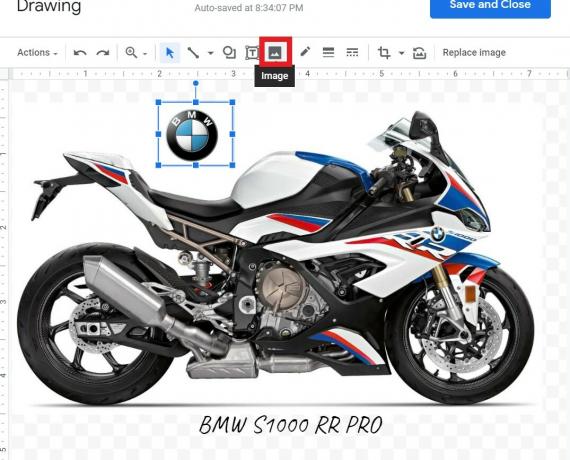
- Ko končate urejanje, lahko kliknete Shrani in zapri.
Prekrivanje slik z zavijanjem besedila
Tu je še ena metoda, ki jo je dokaj enostavno narediti kot prejšnjo. Tukaj bomo prekrivali samo slike. Obdržali bomo eno osnovno sliko, na katero bomo postavili drugo sliko.
- Odprite novo datoteko Google Docs
- Na meni bar pojdi na Vstavi in neposredno vstavite prvo sliko. Korak še enkrat ponovite in dodajte drugo sliko.

- Izberite prvo sliko. Nato bo, ko bo označena, pod njo na voljo majhna plošča.
- Na tej plošči kliknite Ikona s tremi pikami > izberite Vse možnosti slike

- Pod tem izberite Zavijte besedilo
- Zdaj bi morali videti mejni rob pod sliko. Izberite in nastavite na 0 (nič).
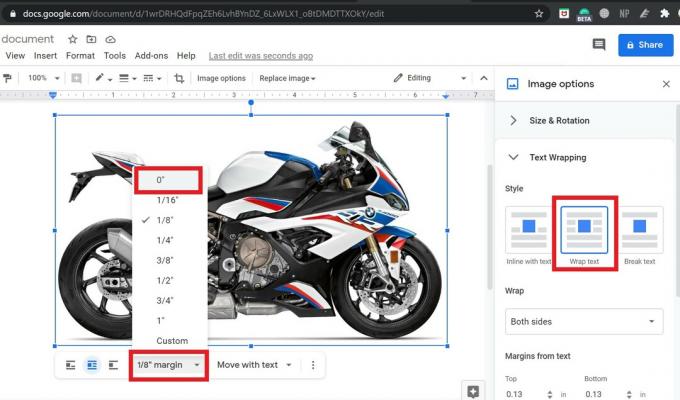
- Zdaj izberite in označite drugo sliko in ponovite zgornje tri korake za to.
- Zdaj, da se prekrivate in dodate drugo sliko na prvo, jo preprosto povlecite čez prvo.
Torej, to je to, fantje. To sta dva najlažja načina za dodajanje slike čez drugo sliko ali dodajanje besedila v Google Dokumentih. Preizkusite in v oddelku za komentarje sporočite, če imate kakršna koli vprašanja.
Preberite Naprej,
- Kako pretvoriti datoteko DOCX v format GDOC
- Različni načini za onemogočanje opozorila o vremenskih obvestilih v kateri koli napravi Android
Swayam je profesionalni tehnološki bloger z magisterijem računalniških aplikacij in ima tudi izkušnje z razvojem Androida. Je prepričan občudovalec sistema Stock Android OS. Poleg tehničnih spletnih dnevnikov obožuje igranje iger, potovanja in igranje / poučevanje kitare.

![Prenesite M115FXXU1ATC1: obliž marec 2020 za Galaxy M11 [MEA]](/f/1b469532d88c773539d675e4b38ecb80.jpg?width=288&height=384)

![Prenos Namesti Huawei P9 B392 Nougat Firmware EVA [Evropa / Singapur]](/f/69d5e49ab58bdb16964849b2735c8359.jpg?width=288&height=384)